Backup do WhatsApp no iPhone sem o iCloud: 3 Maneiras Que Você Precisa Saber
Como fazer Backup do WhatsApp no iPhone sem o iCloud? Veja esse artigo.
Dec 23, 2022 • Arquivado para: Transferência do WhatsApp • Soluções comprovadas
Bem, como todos sabemos, um dos aplicativos de chat instantâneo mais usado entre as pessoas é o WhatsApp. Este aplicativo permite que você envie e receba dados de familiares e amigos de todo o mundo com comodidade. Os dados podem ser na forma de mensagens de texto, vídeo, áudio ou mesmo imagens. Independentemente da forma como essas informações são enviadas ou recebidas, sempre há a necessidade de backup. Vários dispositivos são compatíveis com o WhatsApp, mas neste artigo, vamos nos concentrar no produto da Apple, o iPhone.
Não é mais novidade para nós que o iPhone oferece um recurso chamado iCloud, que pode ser usado para armazenar informações de forma conveniente. Embora o recurso seja amigável, o espaço de backup gratuito é limitado. A Apple oferece apenas 5GB de espaço de backup gratuito no iCloud, o que muitas vezes não é suficiente. Não haverá backup das informações do WhatsApp se não houver espaço suficiente no iCloud, a menos que você compre mais armazenamento da empresa. Você precisa Fazer backup do Whatspp usando outros meios gratuitos? Então você acabou de navegar até o lugar certo, onde vamos ensiar você a fazer backup do WhatsApp no iPhone gratuitamente sem o iCloud.

- Parte 1.Backup do WhatsApp em iPhone sem iCloud via Dr.Fone - Transferência do WhatsApp
- Parte 2. Como fazer backup do WhatsApp para iPhone sem o iCloud usando o iTunes
- Parte 3. Faça backup do WhatsApp sem iCloud através de Chat por Email
Há várias maneiras de fazer backup do WhatsApp no iPhone. Aqui, já pesquisamos o suficiente e concluímos que há apenas três maneiras de fazer backup do WhatsApp no iPhone e incluem:
Antes de entrar em detalhes sobre cada uma das maneiras de fazer backup do WhatsApp no iPhone, vamos dar uma olhada em seus prós e contras
| Prós | Contras | |
| Backup do WhatsApp em iPhone sem iCloud via Dr.Fone - Transferência do WhatsApp |
|
|
| Como fazer backup do WhatsApp do iPhone sem o iCloud usando o iTunes |
|
|
| Faça backup do Whatsapp sem iCloud através de Chat por Email |
|
|
Agora você conhece os prós e os contras de como fazer backup do WhatsApp usando chat por e-mail, iTunes ou Dr.Fone; é essencial também saber os passos envolvidos em cada um. Nos próximos parágrafos, vamos discutir os passos para cada processo de backup do WhatsApp em detalhes.
Parte 1. Backup do WhatsApp em iPhone sem iCloud via Dr.Fone - Transferência do WhatsApp
Se você está procurando a melhor ferramenta que permite fazer backup do WhatsApp no seu iPhone, então acabou de encontrá-la. Dr.Fone - Transferência do WhatsApp é a melhor ferramenta para fazer backup do WhatsApp com apenas um clique. Esta ferramenta de backup do iOS permite que você faça backup das informações do WhatsApp e também mova-as para onde quiser.
Com o Dr.Fone - Transferência do WhatsApp, você pode fazer backup do seu WhatsApp em apenas quatro passos. Siga os passos abaixo para fazer backup do WhatsApp do seu iPhone:
Passo 1: Instale e inicie Dr.Fone - Transferência do WhatsApp (iOS) no seu PC. Na janela inicial que é exibida, clique no botão ‘Transferência do WhatsApp’.

Passo 2: A próxima janela exibida na tela exibirá cinco aplicativos de mídias sociais. Escolha ‘WhatsApp’ e clique no botão ‘Fazer Backup de Mensagens do WhatsApp’.
Passo 3: Com a ajuda de um cabo de energia, conecte seu iPhone ao PC. Assim que o iPhone estiver conectado e o PC o reconhecer, o processo de backup começará imediatamente.
Pásso 4: Quando o processo de backup atingir 100%, clique no botão ‘Visualizar’ para ver as informações do WhatsApp de backup.
Parte 2. Como fazer backup do WhatsApp do iPhone sem o iCloud usando o iTunes
O iTunes da Apple é outra alternativa para fazer backup do WhatsApp do seu iPhone sem usar o iCloud. Este fenomenal reprodutor de música oferece o serviço de backup gratuitamente.
Você pode seguir os seguintes passos para fazer backup do WhatsApp no seu iPhone:
Passo 1: Em primeiro lugar, você precisa baixar ou atualizar para a versão mais recente do iTunes no seu computador.
Passo 2: Inicie o aplicativo baixado no iPhone e conecte o telefone ao sistema do computador usando um cabo de energia. Certifique-se de clicar na opção ‘Confiar neste computador’ que aparece na tela para que o iTunes reconheça o sistema do computador.
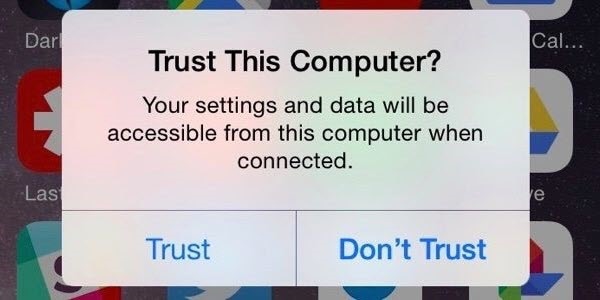
Passo 3:No seu PC, insira os detalhes do seu ID Apple na sua conta do iTunes. Certifique-se de que os detalhes estão corretos para evitar problemas de autenticação.
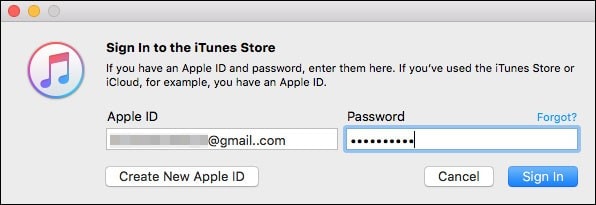
Passo 4: Confirme o seu iPhone na plataforma iTunes e clique no botão ‘Resumo’ no painel esquerdo da tela. Digite o nome do seu iPhone e continue.
Passo 5: Abaixo da seção "Backups", marque este computador e clique em "Fazer backup agora"

E é isso! Tudo que você precisa agora é esperar pacientemente que o processo de backup termine.
Parte 3. Faça backup do WhatsApp sem iCloud através de Chat por Email
Uma última maneira de fazer backup do WhatsApp gratuitamente no seu iPhone sem o iCloud é por e-mail. Você pode fazer isso em apenas três passos:
Passo 1: Na tela inicial do iPhone, clique no aplicativo WhatsApp para iniciá-lo.
Passo 2: Na parte inferior do aplicativo WhatsApp, você encontrará o botão ‘Conversas’ clicando nele. Feito isso, sua lista de conversas será exibida na tela e você terá que escolher uma conversa do qual deseja fazer backup. Deslize a conversa da esquerda para a direita e toque na opção ‘Mais’.
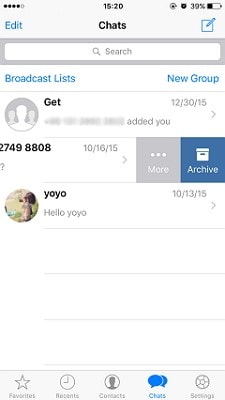
Passo 3: Seis opções aparecerão na tela. Escolha a opção ‘Conversa por e-mail’ e insira o endereço de e-mail para o qual deseja enviar a conversa. Depois disso, clique em "Enviar" e marque sua caixa de e-mail para o arquivo de backup.
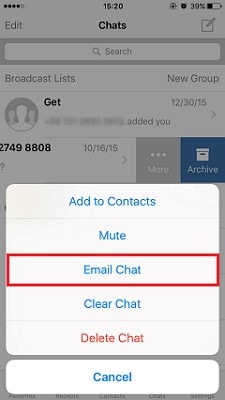
Agora você pode ver suas informações do WhatsApp em seu e-mail. Mas isso é apenas para uma conversa. Se você tiver outras conversas das quais precisa fazer backup por e-mail, basta repetir o processo.
Convre
Categorias
Artigos Recomendados
Transferir WhatsApp
- 1 Backup do WhatsApp
- Backups do WhatsApp automaticamente
- Backup dados do WhatsApp no iPhone
- Transferir mensagens do Android para o PC
- 2 Transferir WhatsApp
- Transferência de fotos para PC
- Transferência de fotos do iPhone para PC / Mac
- Transfência mensagens do WhatsApp entre Android
- Transferência de mensagens do WhatsApp entre iPhone
- 3 Recuperar WhatsApp
- 4 Dicas para redes sociais









Alexandre Garvalhoso
staff Editor